Nous avons examiné FaceMe la semaine dernière, une excellente application.cela a déclenché des actions sur votre Mac lorsqu'il a détecté que quelqu'un était assis devant. Flutter (examen complet) est une application similaire, en ce sens qu'elle prend également des repères visuels de la webcam et vous permet de contrôler iTunes, Spotify, etc. iClapper est une application Mac gratuite pour un temps limité qui prendindices audio et les utilise pour déclencher des actions. Ces indices audio sont de simples séquences d'applaudissements. Le nombre de fois que vous applaudissez indique à iClapper quelle action déclencher. Par défaut, l'application comporte des actions pré-ajoutées pour exécuter iTunes, le lire / le mettre en pause, passer à la chanson suivante et lancer l'économiseur d'écran. Vous pouvez ajouter des actions supplémentaires via un AppleScript et enregistrer des séquences de frappe personnalisées. Nativement, l'application reconnaît les applaudissements simples, doubles et triples.
Vous devrez d’abord calibrer iClapper à partir deses préférences. L’application vous demande d’enregistrer des «applaudissements de modèles», qui sont des enregistrements de vos applaudissements. L’application les utilise pour indiquer le son de votre coup, et s’il s’agit bien d’un coup. Pour enregistrer des applaudissements de modèle, accédez aux préférences de iClapper et Étalonnage onglet, cliquez sur le signe plus sous Fréquences du modèle. Lorsque iClapper «entend» un coup, il vous demande si c’est vous qui applaudissez. Si c'était le cas, confirmez et votre premier coup de modèle sera enregistré. Si l'application n'entend rien, visitez le site Dispositif d'entrée pour voir si le bon appareil est sélectionné etque ce soit réactif ou non. La qualité de l’enregistrement et la réponse de l’application à ces applaudissements dépendent de trois variables; le niveau de bruit dans la pièce, l'intensité de vos applaudissements et la similitude d'un applaudissement avec l'autre.

Ces trois variables, appelées Paramètres de reconnaissance, peut être ajusté en utilisant les trois curseurs dans le Étalonnage languette. Les paramètres par défaut fonctionnent parfaitement avec nos tests, mais ils peuvent nécessiter des ajustements en fonction du type de périphérique d'entrée utilisé et de sa sensibilité.
Une fois vos applaudissements calibrés, accédez au premier onglet des préférences, intitulé Actions, et voir ce que les applaudissements sont actuellement configurés pour déclencher. Pour ajouter une nouvelle séquence de frappe, cliquez sur le signe plus et enregistrez-la. Pour enregistrer une action différente de celle répertoriée, déroulez le action liste déroulante, sélectionnez Ajouter une nouvelle action…, entrez un AppleScript et cliquez sur sauver.
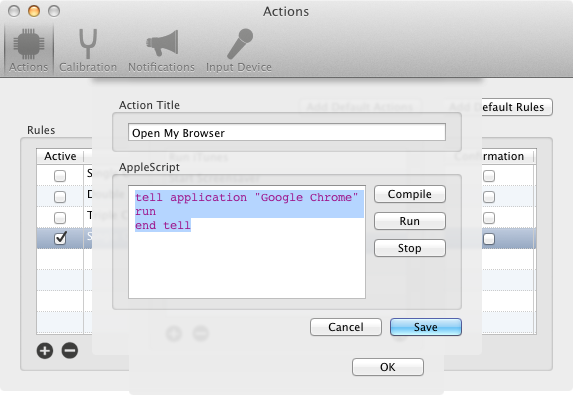
Un AppleScript simple pour exécuter une application est le suivant:
tell application “Name of the application” run end tell
Chaque fois que votre applaudissement est entendu par iClapper, ilrépond avec le nombre de sons correspondant, puis déclenche l'action. Il fournit des notifications Growl et un contrôle considérable sur ces notifications à partir des préférences.
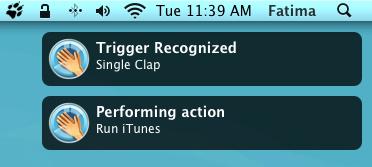
Quelques choses que vous devriez savoir, cependant. iClapper peut reconnaître des sons qui ne sont pas des applaudissements, mais des applaudissements. Ces sons peuvent consister à placer une bouteille d'eau sur votre bureau ou à prendre et placer votre souris un peu trop fort. Vous pouvez également envisager de limiter l’utilisation de l’application lorsque vous êtes seul. Son utilisation en public, en plus des interférences sonores, vous fera devenir un fou applaudissement pour votre Mac. Cela bat le clapet léger que les gens avaient dans les années 70 par un long coup. iClapper ajoute également une icône à la barre de menus pour accéder à ses préférences ou quitter l'application.
Mise à jour: iClapper a maintenant une version Pro disponible sur l'App Store
Obtenir iClapper du Mac App Store
Obtenir iClapper du Mac App Pro Store













commentaires